如何显示文件扩展名win7 win7显示文件扩展名的步骤
更新时间:2023-10-05 17:54:00作者:huige
每种文件都有属于自己的文件扩展名格式,不同的格式代表的文件类型不同,打开方式也会有所不同,可是有用户在使用win7系统的时候,发现文件扩展名没有显示出来,导致不知道是什么格式不方便操作,那么如何显示文件扩展名win7呢?带着此问题,本文给大家介绍一下win7显示文件扩展名的步骤吧。
方法如下:
1、在窗口左上方点击(组织),弹出下拉菜单中选择(文件夹和搜索选项);或者在菜单栏上点击(工具),在工具下拉菜单里选择(文件夹选项)
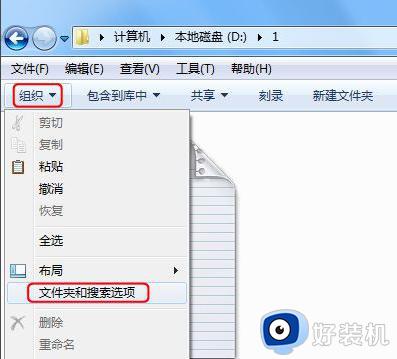
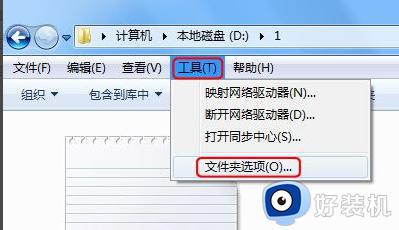
2、此时进入文件夹选项框, 这里点击(查看)栏
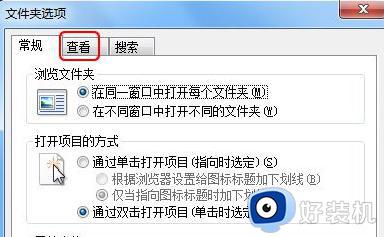
3、在查看栏下面的高级设置里,向下拖动滚动条至最底下,
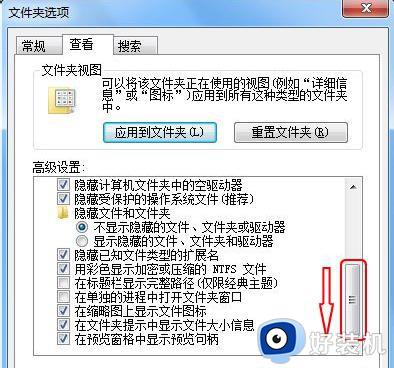
4、此时看到一个选项(隐藏已知文件类型的扩展名)。 点击前面的复选框,确保去掉勾选。然后记得点击(确定)完成设置。
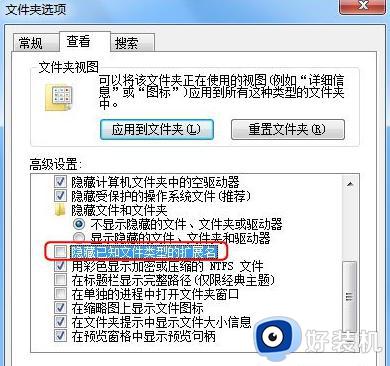
5、最后看该文件的名字有一点隔开,点的后面就是该文件的后缀名。至此所有的文件的后缀名都会显示出来。
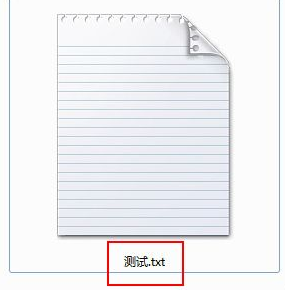
通过上述方法操作之后,win7系统就能够显示文件扩展名了,是不是很简单呢,有需要的用户们可以学习上述方法步骤来进行操作即可。
如何显示文件扩展名win7 win7显示文件扩展名的步骤相关教程
- 如何显示文件扩展名win7 win7显示文件扩展名的两种方法
- win7看扩展名怎么显示 win7系统扩展名如何显示
- win7打开文件扩展名显示设置方法 win7文件扩展名怎么显示出来
- win7怎么显示文件扩展名 如何让win7显示文件拓展名
- win7 显示扩展名的步骤 win7怎么显示文件后缀
- 文件显示扩展名怎么设置win7 让win7文件显示扩展名的操作方法
- windows7怎么打开文件扩展名 win7怎么调出文件扩展名
- win7在哪里查看文件扩展名 win7查看文件扩展名的方法教程
- win7更改文件扩展名的步骤 win7怎样更改文件扩展名
- win7显示扩展名怎么设置 win7如何设置显示扩展名
- win7访问win10共享文件没有权限怎么回事 win7访问不了win10的共享文件夹无权限如何处理
- win7发现不了局域网内打印机怎么办 win7搜索不到局域网打印机如何解决
- win7访问win10打印机出现禁用当前帐号如何处理
- win7发送到桌面不见了怎么回事 win7右键没有发送到桌面快捷方式如何解决
- win7电脑怎么用安全模式恢复出厂设置 win7安全模式下恢复出厂设置的方法
- win7电脑怎么用数据线连接手机网络 win7电脑数据线连接手机上网如何操作
win7教程推荐
- 1 win7每次重启都自动还原怎么办 win7电脑每次开机都自动还原解决方法
- 2 win7重置网络的步骤 win7怎么重置电脑网络
- 3 win7没有1920x1080分辨率怎么添加 win7屏幕分辨率没有1920x1080处理方法
- 4 win7无法验证此设备所需的驱动程序的数字签名处理方法
- 5 win7设置自动开机脚本教程 win7电脑怎么设置每天自动开机脚本
- 6 win7系统设置存储在哪里 win7系统怎么设置存储路径
- 7 win7系统迁移到固态硬盘后无法启动怎么解决
- 8 win7电脑共享打印机后不能打印怎么回事 win7打印机已共享但无法打印如何解决
- 9 win7系统摄像头无法捕捉画面怎么办 win7摄像头停止捕捉画面解决方法
- 10 win7电脑的打印机删除了还是在怎么回事 win7系统删除打印机后刷新又出现如何解决
